Minecraft или майнкрафт — игра, завоевавшая популярность миллионов. И вполне заслуженно. Логично, что каждую неделю для нее делается множество карт, модов и других полезных вещей.
На этой странице вы узнаете о том, как устанавливать карты на Майнкрафт (Minecraft). Все далеко не так сложно, как можно было бы подумать. Просто внимательно следуйте всем шагам и выполняйте их условия. Итак, читаем гайд как установить карту на Minecraft:
Короткая инструкция по установке карт на Майнкрафт:
1. Найти папку /.minecraft/saves в зависимости от того, какой у вас Windows (Windows 7, Vista – C:/Users/»User name»/AppData/Roaming/.minecraft/saves или Windows XP – C:/Documents and Settings/»User name»/Application Data/.minecraft/saves).
2. Кинуть в эту папку уже содержимое архива с картой.
3. Запустить игру, выбрать Single player, выбрать вашу карту, играть.
Подробная инструкция по установке карт. Итак, чтобы установить карту на Майнкрафт нужно:
1. Узнать, какая у вас на компьютере установлена операционная система — Windows 7, Vista или Windows XP. Узнать это очень просто, ведь при загрузке компьютера появляется ее логотип, да и в стартовом меню все это ясно написано.
как скачать карту в майнкрафт? На Тлаунчер, подробный гайд
— Если у вас Windows 7, Vista, заходим сюда – C:/Users/»User name»/AppData/Roaming/.minecraft/saves
— А если Windows XP, то вот сюда – C:/Documents and Settings/»User name»/Application Data/.minecraft/saves
То есть вам нужно открыть диск C: — ваш основной диск, где стоит Windows и куда устанавливаются игры (в том числе и Майнкрафт). Внимание, User name — это ваше имя пользователя на данном компьютере (его еще называют профиль). Он может быть как вашим ник неймом, словом «Administrator» или любым другим, которое вы написали при установке Windows. Короче говоря ладно, тут вроде бы разобрались. Идем дальше.
2. В папку (которую выяснили в предыдущем пункте) кидаете карту для Майнкрафта, которую вы предварительно скачали например на нашем сайте minecraftch.ru и разархивировали.
3. Вот тут уже можно запускать саму игру Minecraft. В меню ищите пункт Single player и смело нажимайте туда. Выбирайте ту самую карту, запускайте игру и получайте удовольствие.
Как видите, установить карту для Minecraft достаточно просто. Пробуйте и у вас обязательно получится.
Источник: minecraftch.ru
Что такое карты в Майнкрафт и как их правильно устанавливать
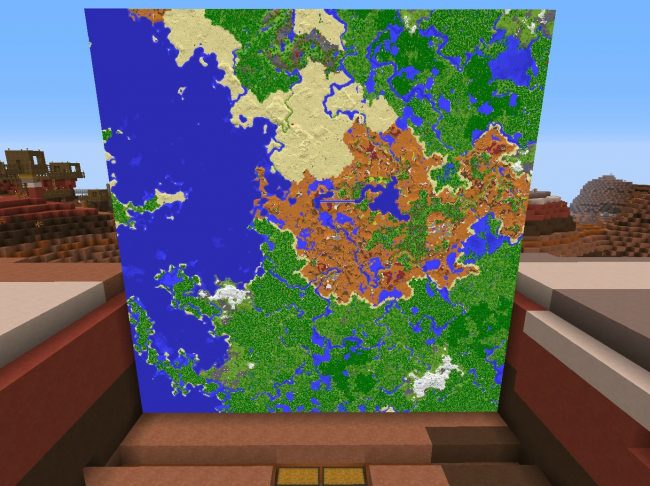
Если необходимо запустить через свой Майнкрафт чужую карту, их можно взять из интернета, существует множество различных тем: прохождение, красивые постройки и другие. Найдя одну из них, можно полностью окунуться в мысли автора.
Разберемся, как устанавливать карты в Майнкрафт.
КАК УСТАНОВИТЬ КАРТУ НА TLAUNCHER | ТУТОР
Понятие и назначение
Это отдельные сохранения в разделе «Одиночная игра». Благодаря их установке можно зайти в чужой мир со своего компьютера или смартфона (Андроид или IOS), будто эта локальная игра была сохранена на данном устройстве.
Это можно использовать для прохождения тематический мапворлдов с препятствиями, лабиринтами и прочими квестами. Также благодаря данной инструкции можно скачать сохраненку своего друга или ютубера и окунуться в его мир.
В картах хранится всё: постройки, инвентарь, полная статистика и даже время, проведенное в игре. Таким образом возможно проверять локальные миры других игроков, к примеру, на читерство.
Инструкция — как установить
Существуют отдельные расширения для файлов карт, а именно «.mcworld» или «.mctemplate». Такие файлы достаточно запустить, чтобы пошел автоматически прогресс установки. Если этого не получается сделать, можно переименовать файл и в конце вместо символов после точки написать «.rar». В таком случае документ превратится в архив и его можно будет распаковать в виде обычной папки.
Внутри архива будет одна папка, именно её следует копировать в файлы игры для доступа к одиночному миру.
На смартфоне для установки карты Minecraft PE следует перейти по следующему маршруту и скопировать содержимое архиватора туда: /games/com.mojang/minecraftWorlds/
Для установки любой карты Java версии игры на компьютер или ноутбук с Windows нужно разархивировать документ по следующей инструкции:
- Открыть меню ПУСК и в поиске написать следующую команду: %appdata%.
- Нажать Enter, после чего откроется окно с множеством файлов. Нужно перейти в «.minecraft».
- Далее перейти в «saves». Здесь хранятся все сохранения в игре от всех версий Майнкрафте.
- Переместить карту в «saves» так, чтобы она была в виде папки, а не архива.
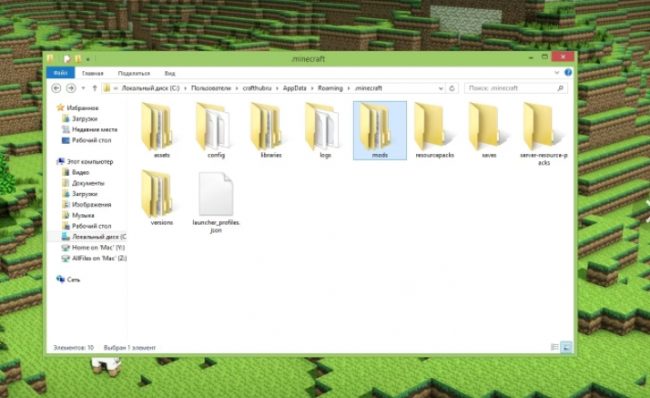
Для быстрого доступа к файлам можно перейти по следующему пути: c:UsersИМЯ ПОЛЬЗОВАТЕЛЯAppDataRoaming.minecraftsaves
Где вместо имени пользователя вставить ник, указанный при первой загрузке Виндовс или переключения на другой профиль (можно посмотреть в диске C:, раздел «Пользователи»).
Для Bedrock Edition на компьютере нужно перейти по такому пути и скинуть карту туда, чтобы она заработала в игре:
- Открыть ПУСК и написать в поиске %LocalAppData%, после чего нажать Enter.
- Перейти в раздел «Packages», после открыть «Microsoft».
СПРАВКА! Здесь можно скопировать свои миры, они будут в виде папки с наименованием одиночной игры. Это пригодится чтобы отправить другу свою карту либо сохранить её где-либо, например, перед переустановкой игры или покупки нового устройства.
Можно устанавливать карту от другой версии игры
Да, карты можно запустить на более ранних или новых версиях, но стоит учесть, что некоторые блоки и предметы пропадут (которые ещё не появились в данной версии Minecraft) или задачи в командном блоке могут перестать работать.
Переходить на новейшую версию можно без опасений, только в особых случаях это может вызвать сбои.
Что делать, если игра не видит сохранение
Первым делом стоит перезапустить игру и снова проверить список одиночных игр. Если это не помогло, и карта не появилась, значит в разделе «saves» нет конечной папки с сохранением. Следует убедится, что по указанному пути находится именно папка, а не файл с архивом (у него в конце не должно стоять расширение rar или zip).
Также стоит проверить, нет ли внутри другой папки, в которой уже хранятся непосредственно файлы сохранения. Чтобы карта сработала, нужно чтобы внутри неё был файл level.dat. Если его нет, значит карта битая и игра не сможет её считать, либо он находится уже в следующей папке. В таком случае придется убрать лишнюю папку по пути к файлам, чтобы в «saves» находилась одна папка, в которой будут файлы.
На Айфонах чтобы загрузить чужую карту, которая распространяется в виде архива, следует открыть менеджер файлов и переименовать документ так, чтобы в его конце оказалось расширение «.mcworld», а не «.zip» или другое.
ОСТОРОЖНО! Это работает только с локальными мирами, адаптированными под Minecraft PE.
Карта для Pocket Edition (он же Bedrock Edition) несовместима с версией Java, поэтому если она была разработана для одного типа, значит на другом не откроется.
Как установить карту в tlauncher:
Вот мы и разобрались как работать с мапами в Майне. Благодаря таким простым советам можно не только устанавливать чужие миры с уникальными квестами, но и запоминать свои в качестве резервной копии или передаче другим людям.
Источник: mods-craft.ru
Установка карт в minecraft

В данной статье мы очень подробно разберем с вами, каким же таким способом можно установить карту в minecraft. В процессе установки ничего трудного нет, все просто и довольно понятно.

Видео как установить карты:
Чтобы карта которую вы хотите установить работала отлично, нужно произвести установку точно по инструкции, и тогда все будет хорошо работать.
Windows 7, Vista – C:/Users/»User name»/AppData/Roaming/.minecraft/saves
Windows XP – C:/Documents and Settings/»User name»/Application Data/.minecraft/saves
User name – так называется вам профиль, которые имеется на компьютере.
Пути которые имеются чуть выше были написаны для того, потому что именно по данным путям вам нужно будет скинуть папку в которой будет карта. Папку нужно в обязательном порядке достать из архива, если папка с картой была скачана в архиве.
Если вы сделали все то, о чем я написал выше, то теперь вам нужно запустить игру, и выбрать в меню — Singleplayer
Так откроется меню, в котором вам нужно будет выбрать ту карту которая вам нужна в данный момент. На этом установка карт в minecraft завершена. Можете играть на новых картах теперь. Всю данную инструкцию я продумал так, чтобы вам было как более понятнее. Надеюсь теперь у вас все вопросы отпали, по-поводу установки карт.
Ведь инструкция была написана очень понятна, и ее понял наверное каждый из вас.
Источник: ru-m.org